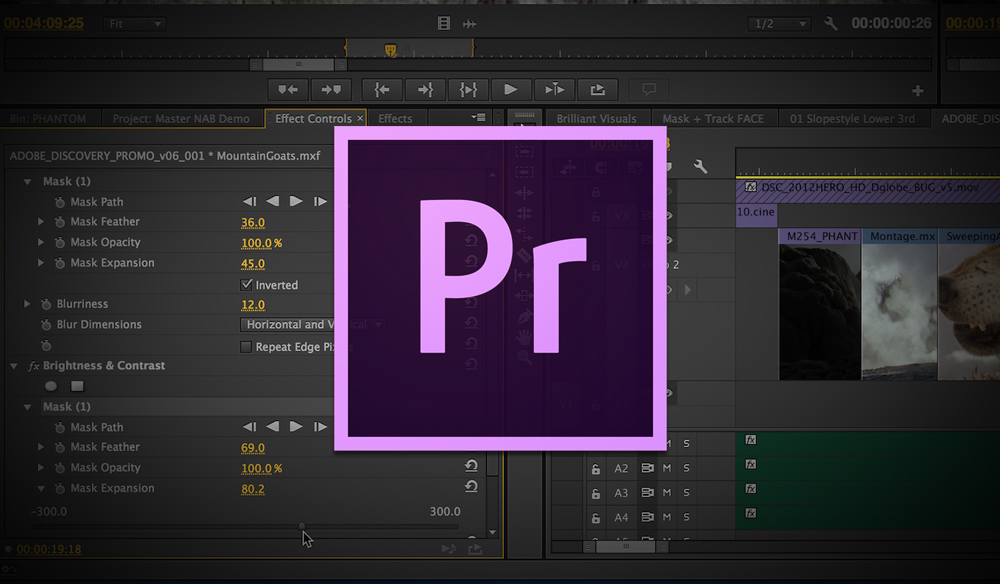PR使用“自动序列化”自动排序
您学到了什么:在“项目”面板中,预览剪辑并进行部分剪辑选择,然后使用“自动排序”
最大化项目面板
- 双击“项目”面板的名称以最大化面板组。
切换到图标视图
- 单击“图标”视图按钮,将“项目”面板设置为“图标”视图。
更改剪辑图标的大小
- 拖动“项目”面板的“缩放”滑块以设置剪辑的图标大小。这些图标将用于播放视频,因此请使其足够大以查看剪辑内容。
查看剪辑内容并添加入点和出点
- 单击剪辑以选择它,并显示其时间轴和播放头。
- 选择剪辑后,使用J,K和L键播放内容。
- 将指针悬停在剪辑上而不选择它即可快速预览视觉效果。
- 按I在当前显示的帧上标记剪辑的入点或O标记出剪辑的出点,以定义部分选择。
在“项目”面板中设置剪辑顺序
在“项目”面板中,将剪辑按从左到右,从上到下的顺序拖到您要添加到序列中的顺序。
在“项目”面板中选择剪辑
在“项目”面板中选择的订单剪辑是将它们添加到序列中的顺序:
- 要按已组织的顺序选择所有剪辑,请按Command + A(macOS)或Ctrl + A(Windows)。
- 在一系列剪辑上拖动一个矩形(选取框)以选择它们。
- 选择一个剪辑,然后在选择另一个剪辑的同时按住Shift键以进行列表选择。
- 在按住Command(macOS)或Ctrl(Windows)的同时,单击以选择或取消选择多个片段的顺序,您希望它们添加到序列中。
将片段编辑为序列
- 您可以将选定的剪辑拖到现有序列中。
自动排序
要获得更细微的编辑选项,请按照您希望将片段添加到序列中的顺序在“项目”面板中选择片段,然后单击“自动序列化”。
- 选择顺序放置,或将剪辑添加到未编号标记的位置(如果已将其添加到序列中)。
- 指定过渡效果的片段重叠。
- 选择一个选项以自动添加视频或音频过渡。
单击确定将剪辑编辑为当前序列。
提示: 在一组选定剪辑中首先选择的剪辑用于定义新序列的设置。如果您正在使用混合格式的剪辑,请创建序列,检查设置,然后添加其他剪辑,而不必冒险先选择错误的剪辑。
积分获取方式:发文赚钱+签到积分+推广返利+充值
本站仅供资源信息交流学习,不保证资源的可用及完整性,有任何问题请联系站长
加入终身VIP:全站资源免费+售后答疑服务 了解一下,网站的发展方向以终身VIP为主
你可以填一下网站发展的问卷调查:https://www.wenjuan.com/s/auY7vaL/ 以便我更好帮助你
转载文章请注明出处
果味酱CG小屋 » PR使用“自动序列化”自动排序
本站仅供资源信息交流学习,不保证资源的可用及完整性,有任何问题请联系站长
加入终身VIP:全站资源免费+售后答疑服务 了解一下,网站的发展方向以终身VIP为主
你可以填一下网站发展的问卷调查:https://www.wenjuan.com/s/auY7vaL/ 以便我更好帮助你
转载文章请注明出处
果味酱CG小屋 » PR使用“自动序列化”自动排序